在 Mac 上的任何位置移动画中画视频播放器窗口
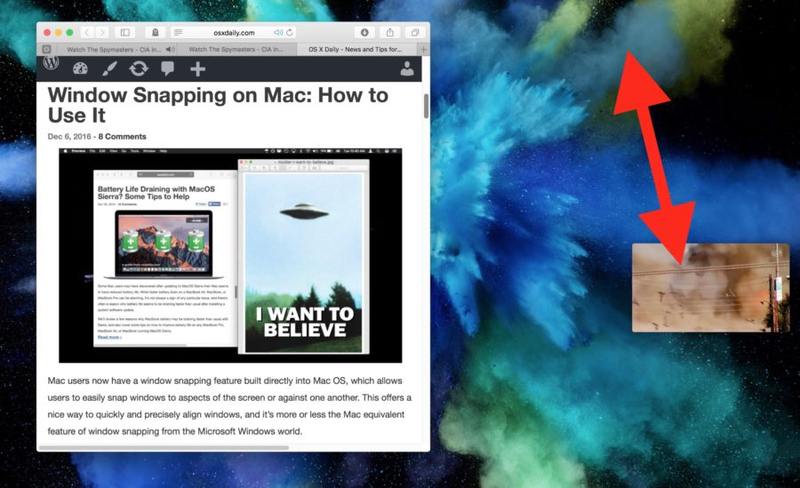
你们中的许多人可能在 Mac 上使用出色的画中画模式在计算机上做其他事情的同时观看视频或电影。这样做时,您可能已经注意到画中画 (PiP) 窗口卡入 Mac 显示屏的四个角之一。
但是,如果您想将画中画窗口移动到 Mac 屏幕上的其他位置怎么办?
您可以通过在尝试移动窗口的同时按住键盘键来实现。
要将 PiP 窗口定位在 Mac 显示器上的任何位置,只需按住 Command 键,同时将画中画视频播放器窗口拖动到屏幕上的其他位置即可。
只要按住 Command 键,您就可以在任何地方定位画中画视频窗口。
要亲自尝试一下,打开像往常一样播放的画中画视频 然后按住 Command 键,将画中画窗口拖动到您想要的位置。
当您在 Mac 上观看画中画视频但视频播放器挡住了屏幕上的界面组件或某些重要数据时,这应该会派上用场。
